No Azure, a funcionalidade Storage Tasks (Preview) oferece uma maneira simplificada de gerenciar dados em grande escala. Se você tem grandes volumes de dados, ou precisa mover, arquivar ou excluir arquivos frequentemente, essa ferramenta pode otimizar significativamente o processo. Vamos explorar o que ela faz, quando usá-la e como configurá-la.
O que são as Storage Tasks (Preview)?
As Storage Tasks (Preview) são ferramentas que permitem automatizar e otimizar o gerenciamento de dados na Azure Storage. Elas são especialmente úteis para empresas que lidam com grandes volumes de dados e precisam de uma solução para arquivar, mover ou excluir dados de forma eficiente, sem precisar fazer tudo manualmente.
Principais Funcionalidades:
Movimento de Dados entre Camadas de Armazenamento: Com as Storage Tasks, é possível mover dados entre diferentes camadas, como Hot, Cool ou Archive, otimizando custos.
Automatização de Ciclo de Vida de Dados: Configure políticas para arquivar ou excluir dados automaticamente quando não forem mais necessários.
Gerenciamento de Backup: Realize backups de dados de maneira automatizada, garantindo mais segurança.
Ajuste de Quotas de Armazenamento: Configure tarefas para ajustar automaticamente o uso de armazenamento e evitar exceder limites.
Quando Utilizar as Storage Tasks (Preview)?
As Storage Tasks são ideais para cenários em que há grandes volumes de dados e é necessário:
- Gerenciar backup de dados: Configuração automática de backup e restauração.
- Reduzir custos: Mover dados para camadas de armazenamento mais baratas (Cool ou Archive).
- Automatizar exclusões: Excluir dados automaticamente conforme a política de retenção.
- Otimizar a eficiência do armazenamento: Ajustar o uso de armazenamento e quotas sem intervenção manual.
Como Configurar as Storage Tasks (Preview)?
Acesse o Azure Portal: No portal do Azure, vá até a seção Storage Accounts e selecione a conta de armazenamento que deseja gerenciar.
Encontre a Seção de Storage Tasks: Dentro da conta de armazenamento, localize a seção Storage Tasks (Preview).
Configure as Tarefas: Escolha a tarefa que deseja automatizar, como mover dados para uma camada mais barata, aplicar políticas de ciclo de vida ou configurar backups automáticos.
Monitore os Resultados: Acompanhe o progresso e resultados das tarefas diretamente no portal, com relatórios detalhados.
Benefícios das Storage Tasks (Preview)
- Eficiência: Automatiza tarefas repetitivas e economiza tempo.
- Redução de Custos: Mova dados para camadas de armazenamento mais acessíveis.
- Segurança: Garanta que seus dados estejam sempre protegidos com backups e políticas de retenção.
Conclusão
As Storage Tasks (Preview) no Azure são uma excelente opção para empresas que precisam de uma maneira mais eficiente e automatizada de gerenciar grandes volumes de dados. Elas oferecem uma solução poderosa para reduzir custos, melhorar a segurança e otimizar o gerenciamento de armazenamento.
Se você está buscando uma maneira mais eficiente de lidar com o armazenamento em nuvem, as Storage Tasks (Preview) são a solução ideal.

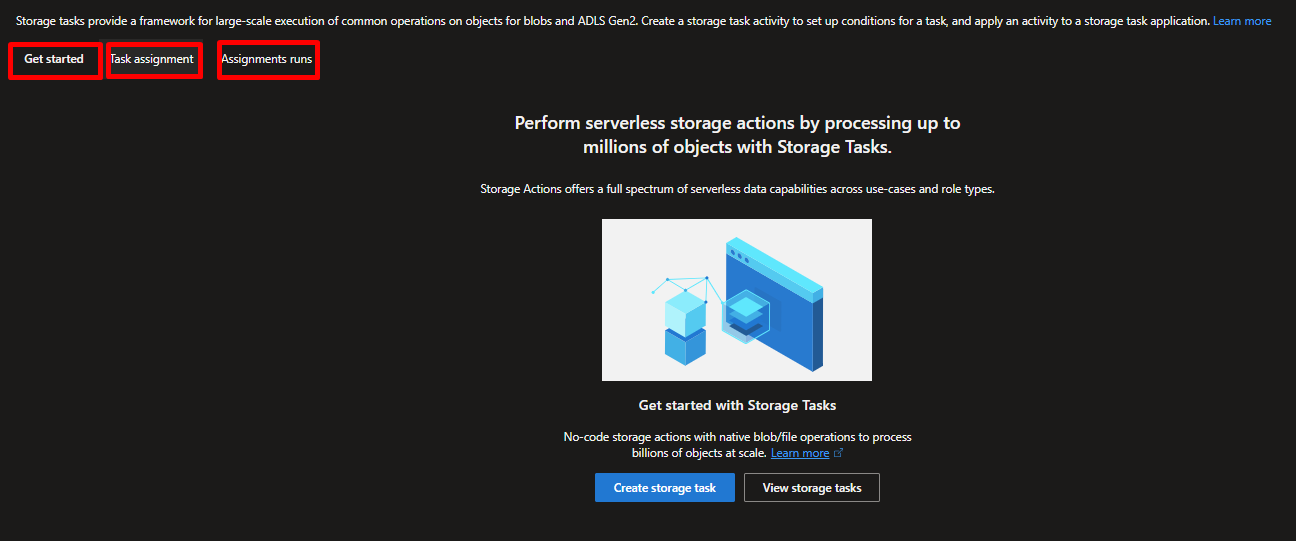
Comentários
Postar um comentário